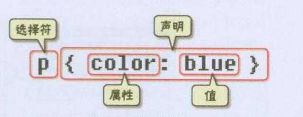一、认识CSS样式
CSS全称为“层叠样式表 (Cascading Style Sheets)”,它主要是用于定义HTML内容在浏览器内的显示样式,如文字大小、颜色、字体加粗等。
如下列代码:
p{
font-size:12px;
color:red;
font-weight:bold;
}使用CSS样式的一个好处是通过定义某个样式,可以让不同网页位置的文字有着统一的字体、字号或者颜色等。
CSS代码语法
css 样式由选择符 和声明 组成,而声明 又由属性 和值 组成,如下图所示:
选择符: 又称选择器,指明网页中要应用样式规则的元素,如本例中是网页中所有的段(p)的文字将变成蓝色,而其他的元素不会受到影响。
声明: 在英文大括号“{}”中的的就是声明,属性和值之间用英文冒号“:”分隔。当有多条声明时,中间可以英文分号“;”分隔,如下所示:
p{font-size:12px;color:red;}注意:
1、最后一条声明可以没有分号,但是为了以后修改方便,一般也加上分号。
2、为了使用样式更加容易阅读,可以将每条代码写在一个新行内。
CSS注释代码
用/*注释语句*/来标明(Html中使用
二、CSS样式基本知识
CSS样式可以写在哪些地方呢?从CSS 样式代码插入的形式来看基本可以分为以下3种:内联式、嵌入式和外部式三种。这一小节先来讲解内联式。
内联式css样式,直接写在现有的HTML标签中
内联式css样式表就是把css代码直接写在现有的HTML标签中,如下面代码:
这里文字是红色。
注意要写在元素的开始标签里,下面这种写法是错误的:
这里文字是红色。
并且css样式代码要写在style=""双引号中,如果有多条css样式代码设置可以写在一起,中间用分号隔开。如下代码:
这里文字是红色。
嵌入式css样式,写在当前的文件中
嵌入式css样式,就是可以把css样式代码写在标签中的文字设置为红色:
嵌入式css样式必须写在之间,并且一般情况下嵌入式css样式写在
之间。
外部式css样式,写在单独的一个文件中
外部式css样式(也可称为外联式)就是把css代码写一个单独的外部文件中,这个css样式文件以“.css”为扩展名,在
内(不是在
水平居中设置-定宽块状元素
当被设置元素为 块状元素 时用 text-align:center 就不起作用了,这时也分两种情况:定宽 块状元素和不定宽 块状元素。
这一小节我们先来讲一讲定宽块状元素。(定宽块状元素:块状元素的宽度width为固定值。)
满足定宽和块状两个条件的元素是可以通过设置“左右margin”值为“auto”来实现居中的。我们来看个例子就是设置 div 这个块状元素水平居中:
html代码:
我是定宽块状元素,哈哈,我要水平居中显示。
css代码:
也可以写成:
margin-left:auto;
margin-right:auto;
注意:元素的“上下 margin” 是可以随意设置的。
水平居中总结-不定宽块状元素方法 在实际工作中我们会遇到需要为“ 不定宽度的块状元素 ”设置居中,比如网页上的分页导航,因为分页的数量是不确定的,所以我们不能通过设置宽度来限制它的弹性。( 不定宽块状元素 :块状元素的宽度width不固定。)
不定宽度的块状元素有三种方法居中(这三种方法目前使用的都很多):
加入 table 标签 设置 display: inline 方法:与第一种类似,显示类型设为 行内元素 ,进行不定宽元素的属性设置 设置 position:relative 和 left:50%:利用 相对定位 的方式,将元素向左偏移 50% ,即达到居中的目的
为什么选择方法一加入table 标签? 是利用table标签的长度自适应性 ---即不定义其长度也不默认父元素body的长度(table其长度根据其内文本长度决定),因此可以看做一个定宽度块元素 ,然后再利用定宽度块状居中的margin 的方法,使其水平居中。
第一步:为需要设置的居中的元素外面加入一个 table 标签 ( 包括 、、 )。
第二步:为这个 table 设置“左右 margin 居中”(这个和定宽块状元素 的方法一样)。
举例如下:
html代码:
css代码:
第二种方法:改变块级元素的 display 为 inline 类型(设置为 行内元素 显示),然后使用 text-align:center 来实现居中效果。如下例子:
html代码:
css代码:
这种方法相比第一种方法的优势是不用增加无语义标签,但也存在着一些问题:它将块状元素的 display 类型改为 inline,变成了行内元素,所以少了一些功能,比如设定长度值。
方法三:通过给父元素设置 float ,然后给父元素设置 position:relative 和 left:50%,子元素设置 position:relative 和 left: -50% 来实现水平居中。
我们可以这样理解:假想ul 层的父层 (即下面例子中的div 层)中间有条平分线将ul 层的父层 (div 层)平均分为两份,ul 层的css代码是将ul 层的最左端与ul 层的父层 (div 层)的平分线对齐;而li 层的css代码则是将li 层的平分线与ul 层的最左端(也是div 层的平分线)对齐,从而实现li 层的居中。
代码如下:
css代码:
这三种方法使用得都非常广泛,各有优缺点,具体选用哪种方法,可以视具体情况而定。
垂直居中-父元素高度确定的单行文本 我们在实际工作中也会遇到需要设置垂直居中 的场景,比如好多报纸的文章标题在左右一侧时,常常会设置为垂直居中 ,为了用户体验性好。
这里我们又得分两种情况:父元素高度确定的单行文本 ,以及父元素高度确定的多行文本 。
父元素高度确定的单行文本 height 和 line-height 高度一致来实现的。(height : 该元素的高度,line-height : 顾名思义,行高(行间距),指在文本中,行与行之间的 基线间的距离 )。
line-height 与 font-size 的计算值之差,在 CSS 中成为“行间距 ”。分为两半,分别加到一个文本行内容的顶部和底部。
这种文字行高与块高一致带来了一个弊端 :当文字内容的长度大于块的宽时,就有内容脱离了块。
如下代码:
hi,imooc!
css代码:
垂直居中-父元素高度确定的多行文本 父元素高度确定的 多行文本 、 图片等 的竖直居中的方法有两种:
方法一:使用插入 table ( 包括tbody、tr、td)标签,同时设置 vertical-align:middle 。
css 中有一个用于竖直居中的属性 vertical-align , 在父元素设置此样式时,会对 inline-block 类型的子元素都有用 。 下面看一下例子:
html代码:
css代码:
table td{height:500px ;background:#ccc}
因为 td 标签默认情况下就 默认设置了 vertical-align 为 middle ,所以我们不需要显式地设置了
另外一种实现这种效果的方法。但这种方法兼容性比较差,只是提供大家学习参考。
在 chrome、firefox 及 IE8 以上的浏览器下可以设置块级元素的 display 为 table-cell (设置为表格单元显示) ,激活 vertical-align 属性,但注意 IE6、7 并不支持这个样式, 兼容性比较差。
html代码:
看我是否可以居中。
看我是否可以居中。
看我是否可以居中。
css代码:
这种方法的好处是不用添加多余的 无意义的标签 ,但缺点也很明显,它的兼容性不是很好,不兼容 IE6、7而且 这样修改 display的block 变成了 table-cell ,破坏了原有的块状元素的性质 。
隐性改变display类型 有一个有趣的现象就是当为 元素(不论之前是什么类型元素,display:none 除外) 设置以下 2 个句之一:
1. position : absolute
2. float : left 或 float:right
简单来说,只要html代码中出现以上两句之一,元素的display显示类型就会自动变为以 display:inline-block ( 块状元素 ) 的方式显示,当然就可以设置元素的 width 和 height 了,且默认宽度不占满父元素。
如下面的代码,小伙伴们都知道 a 标签是 行内元素 ,所以设置它的 width 是 没有效果的,但是设置为 position:absolute 以后,就可以了。
css代码
你可能感兴趣的:(CSS)
DIV+CSS+JavaScript技术制作网页(旅游主题网页设计与制作)云南大理
STU学生网页设计
网页设计 期末网页作业 html静态网页 html5期末大作业 网页设计 web大作业
️精彩专栏推荐作者主页:【进入主页—获取更多源码】web前端期末大作业:【HTML5网页期末作业(1000套)】程序员有趣的告白方式:【HTML七夕情人节表白网页制作(110套)】文章目录二、网站介绍三、网站效果▶️1.视频演示2.图片演示四、网站代码HTML结构代码CSS样式代码五、更多源码二、网站介绍网站布局方面:计划采用目前主流的、能兼容各大主流浏览器、显示效果稳定的浮动网页布局结构。网站程
关于城市旅游的HTML网页设计——(旅游风景云南 5页)HTML+CSS+JavaScript
二挡起步
web前端期末大作业 javascript html css 旅游 风景
⛵源码获取文末联系✈Web前端开发技术描述网页设计题材,DIV+CSS布局制作,HTML+CSS网页设计期末课程大作业|游景点介绍|旅游风景区|家乡介绍|等网站的设计与制作|HTML期末大学生网页设计作业,Web大学生网页HTML:结构CSS:样式在操作方面上运用了html5和css3,采用了div+css结构、表单、超链接、浮动、绝对定位、相对定位、字体样式、引用视频等基础知识JavaScrip
HTML网页设计制作大作业(div+css) 云南我的家乡旅游景点 带文字滚动
二挡起步
web前端期末大作业 web设计网页规划与设计 html css javascript dreamweaver 前端
Web前端开发技术描述网页设计题材,DIV+CSS布局制作,HTML+CSS网页设计期末课程大作业游景点介绍|旅游风景区|家乡介绍|等网站的设计与制作HTML期末大学生网页设计作业HTML:结构CSS:样式在操作方面上运用了html5和css3,采用了div+css结构、表单、超链接、浮动、绝对定位、相对定位、字体样式、引用视频等基础知识JavaScript:做与用户的交互行为文章目录前端学习路线
webpack图片等资源的处理
dmengmeng
需要的loaderfile-loader(让我们可以引入这些资源文件)url-loader(其实是file-loader的二次封装)img-loader(处理图片所需要的)在没有使用任何处理图片的loader之前,比如说css中用到了背景图片,那么最后打包会报错的,因为他没办法处理图片。其实你只想能够使用图片的话。只加一个file-loader就可以,打开网页能准确看到图片。{test:/\.(p
《HTML 与 CSS—— 响应式设计》
陈在天box
html css 前端
一、引言在当今数字化时代,人们使用各种不同的设备访问互联网,包括智能手机、平板电脑、笔记本电脑和台式机等。为了确保网站在不同设备上都能提供良好的用户体验,响应式设计成为了网页开发的关键。HTML和CSS作为网页开发的基础技术,在实现响应式设计方面发挥着重要作用。本文将深入探讨HTML与CSS中的响应式设计原理、方法和最佳实践。二、响应式设计的概念与重要性(一)概念响应式设计是一种网页设计方法,旨在
html+css网页设计 旅游网站首页1个页面
html+css+js网页设计
html css 旅游
html+css网页设计旅游网站首页1个页面网页作品代码简单,可使用任意HTML辑软件(如:Dreamweaver、HBuilder、Vscode、Sublime、Webstorm、Text、Notepad++等任意html编辑软件进行运行及修改编辑等操作)。获取源码1,访问该网站https://download.csdn.net/download/qq_42431718/897527112,点击
css设置当字数超过限制后以省略号(...)显示
周bro
css 前端 vue css3 html 经验分享
1、文字超出一行,省略超出部分,显示’…’用text-overflow:ellipsis属性来,当然还需要加宽度width属来兼容部分浏览。overflow:hidden;text-overflow:ellipsis;white-space:nowrap;2、多行文本溢出显示省略号display:-webkit-box;-webkit-box-orient:vertical;-webkit-lin
360前端星计划-动画可以这么玩
马小蜗
动画的基本原理定时器改变对象的属性根据新的属性重新渲染动画functionupdate(context){//更新属性}constticker=newTicker();ticker.tick(update,context);动画的种类1、JavaScript动画操作DOMCanvas2、CSS动画transitionanimation3、SVG动画SMILJS动画的优缺点优点:灵活度、可控性、性能
css2中的透明
琪33
.out{width:400px;height:400px;background-color:blue;margin:100pxauto;border:1pxsolid#000;opacity:0.6;}.in{width:200px;height:200px;background-color:red;margin:100pxauto;}
Nginx从入门到实践(三)
听你讲故事啊
动静分离动静分离是将网站静态资源(JavaScript,CSS,img等文件)与后台应用分开部署,提高用户访问静态代码的速度,降低对后台应用访问。动静分离的一种做法是将静态资源部署在nginx上,后台项目部署到应用服务器上,根据一定规则静态资源的请求全部请求nginx服务器,达到动静分离的目标。rewrite规则Rewrite规则常见正则表达式Rewrite主要的功能就是实现URL的重写,Ngin
Nginx的使用场景:构建高效、可扩展的Web架构
张某布响丸辣
nginx 前端 架构
Nginx,作为当今最流行的Web服务器和反向代理软件之一,凭借其高性能、稳定性和灵活性,在众多Web项目中扮演着核心角色。无论是个人博客、中小型网站,还是大型企业级应用,Nginx都能提供强大的支持。本文将探讨Nginx的几个主要使用场景,帮助读者理解如何在实际项目中充分利用Nginx的优势。1.静态文件服务对于包含大量静态文件(如HTML、CSS、JavaScript、图片等)的网站,Ngin
Python精选200Tips:121-125
AnFany
Python200+Tips python 开发语言
Spendyourtimeonself-improvement121Requests-简化的HTTP请求处理发送GET请求发送POST请求发送PUT请求发送DELETE请求会话管理处理超时文件上传122BeautifulSoup-网页解析和抓取解析HTML和XML文档查找单个标签查找多个标签使用CSS选择器查找标签提取文本修改文档内容删除标签处理XML文档123Scrapy-强大的网络爬虫框架示例
前端CSS面试常见题
剑亦未配妥
前端面试 前端 css 面试
边界塌陷盒模型有两种:W3C盒模型和IE盒模型,区别在于宽度是否包含边框定义:同时给兄弟/父子盒模型设置上下边距,理论上边距值是两者之和,实际上不是注意:浮动和定位不会产生边界塌陷;只有块级元素垂直方向才会产生margin合并margin计算方案margin同为正负:取绝对值大的值一正一负:求和父子元素边界塌陷解决父元素可以通过调整padding处理;设置overflowhidden,触发BFC子
爬虫技术抓取网站数据
Bearjumpingcandy
爬虫
爬虫技术是一种自动化获取网站数据的技术,它可以模拟人类浏览器的行为,访问网页并提取所需的信息。以下是爬虫技术抓取网站数据的一般步骤:发起HTTP请求:爬虫首先会发送HTTP请求到目标网站,获取网页的内容。解析HTML:获取到网页内容后,爬虫会使用HTML解析器解析HTML代码,提取出需要的数据。数据提取:通过使用XPath、CSS选择器或正则表达式等工具,爬虫可以从HTML中提取出所需的数据,如文
创建一个完整的购物商城系统是一个复杂的项目,涉及前端(用户界面)、后端(服务器逻辑)、数据库等多个部分。由于篇幅限制,我无法在这里提供一个完整的系统代码,但我可以分别给出一些关键部分的示例代码,涵盖几
uthRaman
前端 ui 服务器
前端(HTML/CSS/JavaScript)grsyzp.cnHTML页面结构(index.html)html购物商城欢迎来到购物商城JavaScript(Ajax请求商品数据,app.js)javascriptdocument.addEventListener('DOMContentLoaded',function(){fetch('/api/products').then(response=
HTML中"bgcolor"与"background-color"的区别
Sardar_
html
bgcolor只是标签属性,而backgroud更多作为css的样式属性。它们俩大多数情况下效果完全相同。但在标签下效果不同。不支持bgcolor属性,只能用style标签添加CSS样式。作为table的属性而言:HelloWorld!和HelloWorld!效果完全相同。作为body属性而言:效果完全相同。不过个人推荐统一用CSS样式进行控制,把style统一放到.css文件中。backgrou
2019-05-29 vue-router的两种模式的区别
Kason晨
1、大家都知道vue是一种单页应用,单页应用就是仅在页面初始化的时候加载相应的html/css/js一单页面加载完成,不会因为用户的操作而进行页面的重新加载或者跳转,用javascript动态的变化html的内容优点:良好的交互体验,用户不需要刷新页面,页面显示流畅,良好的前后端工作分离模式,减轻服务器压力,缺点:不利于SEO,初次加载耗时比较多2、hash模式vue-router默认的是hash
清除 Conda 缓存
Dmatteratall
conda 缓存
清除Conda缓存:cssCopycodecondaclean--allcondaclean--all命令将会清除Conda缓存和临时文件,而不会删除已经安装的软件包和环境。它主要用于清理不必要的缓存和临时文件以释放磁盘空间。
electron多标签页模式更像客户端
diygwcom
electron javascript 前端
Electron多标签页模式是指在Electron框架中实现的类似Web浏览器的多标签页功能。Electron是一个使用Web技术(HTML、CSS和JavaScript)来创建跨平台桌面应用程序的框架。在Electron中实现多标签页模式,通常需要借助一些特定的库或组件,如BrowserView或electron-tabs,或者通过自定义实现。实现方式1.使用BrowserViewBrowser
前端HTML+CSS+JS的入门学习
俊昭喜喜里
前端 html css
一.HTMLHTML(HyperTextMarkupLanguage)即超文本标记语言,是用于创建网页和网页应用程序的标准标记语言。它不是一种编程语言,而是一种标记语言,通过一系列的元素(elements)来告诉浏览器如何显示网页上的内容,如文本、图片、链接、表格、列表等。HTML文档由一系列的标签(tags)组成,这些标签告诉浏览器如何显示内容。标签通常成对出现,例如和,其中是开始标签,表示一个
10/24 每周学习总结5
木木ainiks
1024程序员节
1RecordingtheMoolympicsS#include#includeusingnamespacestd;typedeflonglongint_1;intn;structnode{int_1begin_b;int_1end_e;}a[300];boolcmp(nodea,nodeb){if(a.end_e==b.end_e)returna.begin_b>b.begin_b;return
HTML5概述
WFIT~SKY
Web前端 html5 前端 html
1.HTML概述1.1HTML定义HTML超文本标记语言,其中超文本是链接,标记也叫标签(即带尖括号的文本)。1.2HTML基本骨架HTML基本骨架是网页模板。网页的标题网页的内容html:整个网页head:网页头部,存放给浏览器看的代码,例如CSSbody:网页主体,存放给用户看的代码,例如文字、图片title:网页标题1.3HTML关系父子关系(嵌套)兄弟关系(并列)2.HTML开发环境2.1
CSS中如何实现鼠标悬停效果?
神明木佑
css 前端
在CSS中,您可以使用:hover伪类来实现鼠标悬停效果。:hover伪类会在用户将鼠标悬停在选择器所匹配的元素上时应用指定的样式。下面是一个简单的例子,展示了如何在鼠标悬停时改变文本颜色和背景颜色:MouseHoverExample.hover-effect{color:black;background-color:white;padding:10px;text-align:center;}.h
js的书写位置和css的书写位置的区别?为什么要这样写?
李是啥也不会
javascript css 开发语言
JavaScript和CSS的书写位置有以下区别:CSS通常写在标签中,或者在外部样式表文件中()。CSS主要用于控制页面的视觉样式和布局,通常在HTML文件的部分引入,以确保在页面渲染时样式已经加载完毕,从而避免样式闪烁。JavaScript通常写在标签中,或者在外部脚本文件中()。JavaScript用于添加页面的动态行为和交互。一般建议将JavaScript放在HTML文件的末尾(标签之前)
【H2O2|全栈】关于CSS(3)CSS基础(三)
过期的H2O2
【H2O2】CSS入门 css 前端
目录CSS基础知识前言准备工作盒模型概念内容的宽高displaypaddingborderborder-widthborder-styleborder-colormargin预告和回顾后话CSS基础知识前言本系列博客将分享层叠样式表(CSS)有关的知识点。作为本系列的第三篇,本博客将分享盒模型以及页面布局有关的知识点。不是专业的科普博主,主打一个分享知识,写的不好,多多包涵(哈哈)。准备工作软件:
css鼠标移上去向上移动,css3鼠标移动图片上移效果
yo xiba
css鼠标移上去向上移动
css3的功能真是很强大,学无止境,不多说,直接上代码css部分:*{margin:;padding:;}.text-center{text-align:center}.col_cont{width:300px;height:300px;margin:auto}.thumbnail{cursor:pointer;text-decoration:none;display:block;padding:
css3实现鼠标放到图标上自动切换图标
黄丫丫07
css css3 html
作业div{font-family:'icomoon';width:1217px;height:1217px;background:url(images/1.jpg)no-repeat00;transition:all.2s;}div:hover{background:url(images/1.jpg)no-repeat-1200px0;}
CSS实现鼠标移动到购物车显示详情
AsiaFT.
css css3 html
需求:鼠标滑动到购物车时,购物车下面显示购物车详情信息解析:清除所有默认样式:{margin:0;padding:0;}2.CSS3新增属性:box-sizing:border-box;这个属性基本盒子都增加该属性;代码:鼠标划过显示购物车详情/*清除所有默认样式*/*{margin:0;padding:0;}.shoppingcart{/*css3新增属性,控制WIDTH和HEIGHT属性是盒子
基于HTML+JS+CSS+Echarts实现的设备环境监测可视化平台前端整套模板
abments
实用小工具 javascript 前端 html
效果图基于HTML+JS+CSS+Echarts实现的设备环境监测可视化平台前端整套模板。可用过修改源码快速完成需求。源码结构下载地址
unocss 一直热更新打印[vite] hot updated: /__uno.css
柳雾青烟紫燕穿
css css3 vue
控制台持续打印了几千条这条信息,页面逐渐卡死client.ts:450[vite]hotupdated:/__uno.css找出的原因是:依赖出问题了,重新安装unocss,执行命令npmiunocss后修复。但奇怪的是,删除node_modules重新全部安装依赖却不能修复,tmd。还有一种解决方法是切换分支,切去其它分支,再切回来,也不会再打印了。一开始还怀疑了是哪里的unocss类名一直在监
关于旗正规则引擎下载页面需要弹窗保存到本地目录的问题
何必如此
jsp 超链接 文件下载 窗口
生成下载页面是需要选择“录入提交页面”,生成之后默认的下载页面<a>标签超链接为:<a href="<%=root_stimage%>stimage/image.jsp?filename=<%=strfile234%>&attachname=<%=java.net.URLEncoder.encode(file234filesourc
【Spark九十八】Standalone Cluster Mode下的资源调度源代码分析
bit1129
cluster
在分析源代码之前,首先对Standalone Cluster Mode的资源调度有一个基本的认识:
首先,运行一个Application需要Driver进程和一组Executor进程。在Standalone Cluster Mode下,Driver和Executor都是在Master的监护下给Worker发消息创建(Driver进程和Executor进程都需要分配内存和CPU,这就需要Maste
linux上独立安装部署spark
daizj
linux 安装 spark 1.4 部署
下面讲一下linux上安装spark,以 Standalone Mode 安装
1)首先安装JDK
下载JDK:jdk-7u79-linux-x64.tar.gz ,版本是1.7以上都行,解压 tar -zxvf jdk-7u79-linux-x64.tar.gz
然后配置 ~/.bashrc&nb
Java 字节码之解析一
周凡杨
java 字节码 javap
一: Java 字节代码的组织形式
类文件 {
OxCAFEBABE ,小版本号,大版本号,常量池大小,常量池数组,访问控制标记,当前类信息,父类信息,实现的接口个数,实现的接口信息数组,域个数,域信息数组,方法个数,方法信息数组,属性个数,属性信息数组
}
&nbs
java各种小工具代码
g21121
java
1.数组转换成List
import java.util.Arrays;
Arrays.asList(Object[] obj); 2.判断一个String型是否有值
import org.springframework.util.StringUtils;
if (StringUtils.hasText(str)) 3.判断一个List是否有值
import org.spring
加快FineReport报表设计的几个心得体会
老A不折腾
finereport
一、从远程服务器大批量取数进行表样设计时,最好按“列顺序”取一个“空的SQL语句”,这样可提高设计速度。否则每次设计时模板均要从远程读取数据,速度相当慢!!
二、找一个富文本编辑软件(如NOTEPAD+)编辑SQL语句,这样会很好地检查语法。有时候带参数较多检查语法复杂时,结合FineReport中生成的日志,再找一个第三方数据库访问软件(如PL/SQL)进行数据检索,可以很快定位语法错误。
mysql linux启动与停止
墙头上一根草
如何启动/停止/重启MySQL一、启动方式1、使用 service 启动:service mysqld start2、使用 mysqld 脚本启动:/etc/inint.d/mysqld start3、使用 safe_mysqld 启动:safe_mysqld&二、停止1、使用 service 启动:service mysqld stop2、使用 mysqld 脚本启动:/etc/inin
Spring中事务管理浅谈
aijuans
spring 事务管理
Spring中事务管理浅谈
By Tony Jiang@2012-1-20 Spring中对事务的声明式管理
拿一个XML举例
[html]
view plain
copy
print
?
<?xml version="1.0" encoding="UTF-8"?>&nb
php中隐形字符65279(utf-8的BOM头)问题
alxw4616
php中隐形字符65279(utf-8的BOM头)问题
今天遇到一个问题. php输出JSON 前端在解析时发生问题:parsererror.
调试:
1.仔细对比字符串发现字符串拼写正确.怀疑是 非打印字符的问题.
2.逐一将字符串还原为unicode编码. 发现在字符串头的位置出现了一个 65279的非打印字符.
调用对象是否需要传递对象(初学者一定要注意这个问题)
百合不是茶
对象的传递与调用技巧
类和对象的简单的复习,在做项目的过程中有时候不知道怎样来调用类创建的对象,简单的几个类可以看清楚,一般在项目中创建十几个类往往就不知道怎么来看
为了以后能够看清楚,现在来回顾一下类和对象的创建,对象的调用和传递(前面写过一篇)
类和对象的基础概念:
JAVA中万事万物都是类 类有字段(属性),方法,嵌套类和嵌套接
JDK1.5 AtomicLong实例
bijian1013
java thread java多线程 AtomicLong
JDK1.5 AtomicLong实例
类 AtomicLong
可以用原子方式更新的 long 值。有关原子变量属性的描述,请参阅 java.util.concurrent.atomic 包规范。AtomicLong 可用在应用程序中(如以原子方式增加的序列号),并且不能用于替换 Long。但是,此类确实扩展了 Number,允许那些处理基于数字类的工具和实用工具进行统一访问。
自定义的RPC的Java实现
bijian1013
java rpc
网上看到纯java实现的RPC,很不错。
RPC的全名Remote Process Call,即远程过程调用。使用RPC,可以像使用本地的程序一样使用远程服务器上的程序。下面是一个简单的RPC 调用实例,从中可以看到RPC如何
【RPC框架Hessian一】Hessian RPC Hello World
bit1129
Hello world
什么是Hessian
The Hessian binary web service protocol makes web services usable without requiring a large framework, and without learning yet another alphabet soup of protocols. Because it is a binary p
【Spark九十五】Spark Shell操作Spark SQL
bit1129
shell
在Spark Shell上,通过创建HiveContext可以直接进行Hive操作
1. 操作Hive中已存在的表
[hadoop@hadoop bin]$ ./spark-shell
Spark assembly has been built with Hive, including Datanucleus jars on classpath
Welcom
F5 往header加入客户端的ip
ronin47
when HTTP_RESPONSE {if {[HTTP::is_redirect]}{ HTTP::header replace Location [string map {:port/ /} [HTTP::header value Location]]HTTP::header replace Lo
java-61-在数组中,数字减去它右边(注意是右边)的数字得到一个数对之差. 求所有数对之差的最大值。例如在数组{2, 4, 1, 16, 7, 5,
bylijinnan
java
思路来自:
http://zhedahht.blog.163.com/blog/static/2541117420116135376632/
写了个java版的
public class GreatestLeftRightDiff {
/**
* Q61.在数组中,数字减去它右边(注意是右边)的数字得到一个数对之差。
* 求所有数对之差的最大值。例如在数组
mongoDB 索引
开窍的石头
mongoDB索引
在这一节中我们讲讲在mongo中如何创建索引
得到当前查询的索引信息
db.user.find(_id:12).explain();
cursor: basicCoursor 指的是没有索引
&
[硬件和系统]迎峰度夏
comsci
系统
从这几天的气温来看,今年夏天的高温天气可能会维持在一个比较长的时间内
所以,从现在开始准备渡过炎热的夏天。。。。
每间房屋要有一个落地电风扇,一个空调(空调的功率和房间的面积有密切的关系)
坐的,躺的地方要有凉垫,床上要有凉席
电脑的机箱
基于ThinkPHP开发的公司官网
cuiyadll
行业系统
后端基于ThinkPHP,前端基于jQuery和BootstrapCo.MZ 企业系统
轻量级企业网站管理系统
运行环境:PHP5.3+, MySQL5.0
系统预览
系统下载:http://www.tecmz.com
预览地址:http://co.tecmz.com
各种设备自适应
响应式的网站设计能够对用户产生友好度,并且对于
Transaction and redelivery in JMS (JMS的事务和失败消息重发机制)
darrenzhu
jms 事务 承认 MQ acknowledge
JMS Message Delivery Reliability and Acknowledgement Patterns
http://wso2.com/library/articles/2013/01/jms-message-delivery-reliability-acknowledgement-patterns/
Transaction and redelivery in
Centos添加硬盘完全教程
dcj3sjt126com
linux centos hardware
Linux的硬盘识别:
sda 表示第1块SCSI硬盘
hda 表示第1块IDE硬盘
scd0 表示第1个USB光驱
一般使用“fdisk -l”命
yii2 restful web服务路由
dcj3sjt126com
PHP yii2
路由
随着资源和控制器类准备,您可以使用URL如 http://localhost/index.php?r=user/create访问资源,类似于你可以用正常的Web应用程序做法。
在实践中,你通常要用美观的URL并采取有优势的HTTP动词。 例如,请求POST /users意味着访问user/create动作。 这可以很容易地通过配置urlManager应用程序组件来完成 如下所示
MongoDB查询(4)——游标和分页[八]
eksliang
mongodb MongoDB游标 MongoDB深分页
转载请出自出处:http://eksliang.iteye.com/blog/2177567 一、游标
数据库使用游标返回find的执行结果。客户端对游标的实现通常能够对最终结果进行有效控制,从shell中定义一个游标非常简单,就是将查询结果分配给一个变量(用var声明的变量就是局部变量),便创建了一个游标,如下所示:
> var
Activity的四种启动模式和onNewIntent()
gundumw100
android
Android中Activity启动模式详解
在Android中每个界面都是一个Activity,切换界面操作其实是多个不同Activity之间的实例化操作。在Android中Activity的启动模式决定了Activity的启动运行方式。
Android总Activity的启动模式分为四种:
Activity启动模式设置:
<acti
攻城狮送女友的CSS3生日蛋糕
ini
html Web html5 css css3
在线预览:http://keleyi.com/keleyi/phtml/html5/29.htm
代码如下:
<!DOCTYPE html>
<html>
<head>
<meta charset="UTF-8">
<title>攻城狮送女友的CSS3生日蛋糕-柯乐义<
读源码学Servlet(1)GenericServlet 源码分析
jzinfo
tomcat Web servlet 网络应用 网络协议
Servlet API的核心就是javax.servlet.Servlet接口,所有的Servlet 类(抽象的或者自己写的)都必须实现这个接口。在Servlet接口中定义了5个方法,其中有3个方法是由Servlet 容器在Servlet的生命周期的不同阶段来调用的特定方法。
先看javax.servlet.servlet接口源码:
package
JAVA进阶:VO(DTO)与PO(DAO)之间的转换
snoopy7713
java VO Hibernate po
PO即 Persistence Object VO即 Value Object
VO和PO的主要区别在于: VO是独立的Java Object。 PO是由Hibernate纳入其实体容器(Entity Map)的对象,它代表了与数据库中某条记录对应的Hibernate实体,PO的变化在事务提交时将反应到实际数据库中。
实际上,这个VO被用作Data Transfer
mongodb group by date 聚合查询日期 统计每天数据(信息量)
qiaolevip
每天进步一点点 学习永无止境 mongodb 纵观千象
/* 1 */
{
"_id" : ObjectId("557ac1e2153c43c320393d9d"),
"msgType" : "text",
"sendTime" : ISODate("2015-06-12T11:26:26.000Z")
java之18天 常用的类(一)
Luob.
Math Date System Runtime Rundom
System类
import java.util.Properties;
/**
* System:
* out:标准输出,默认是控制台
* in:标准输入,默认是键盘
*
* 描述系统的一些信息
* 获取系统的属性信息:Properties getProperties();
*
*
*
*/
public class Sy
maven
wuai
maven
1、安装maven:解压缩、添加M2_HOME、添加环境变量path
2、创建maven_home文件夹,创建项目mvn_ch01,在其下面建立src、pom.xml,在src下面简历main、test、main下面建立java文件夹
3、编写类,在java文件夹下面依照类的包逐层创建文件夹,将此类放入最后一级文件夹
4、进入mvn_ch01
4.1、mvn compile ,执行后会在